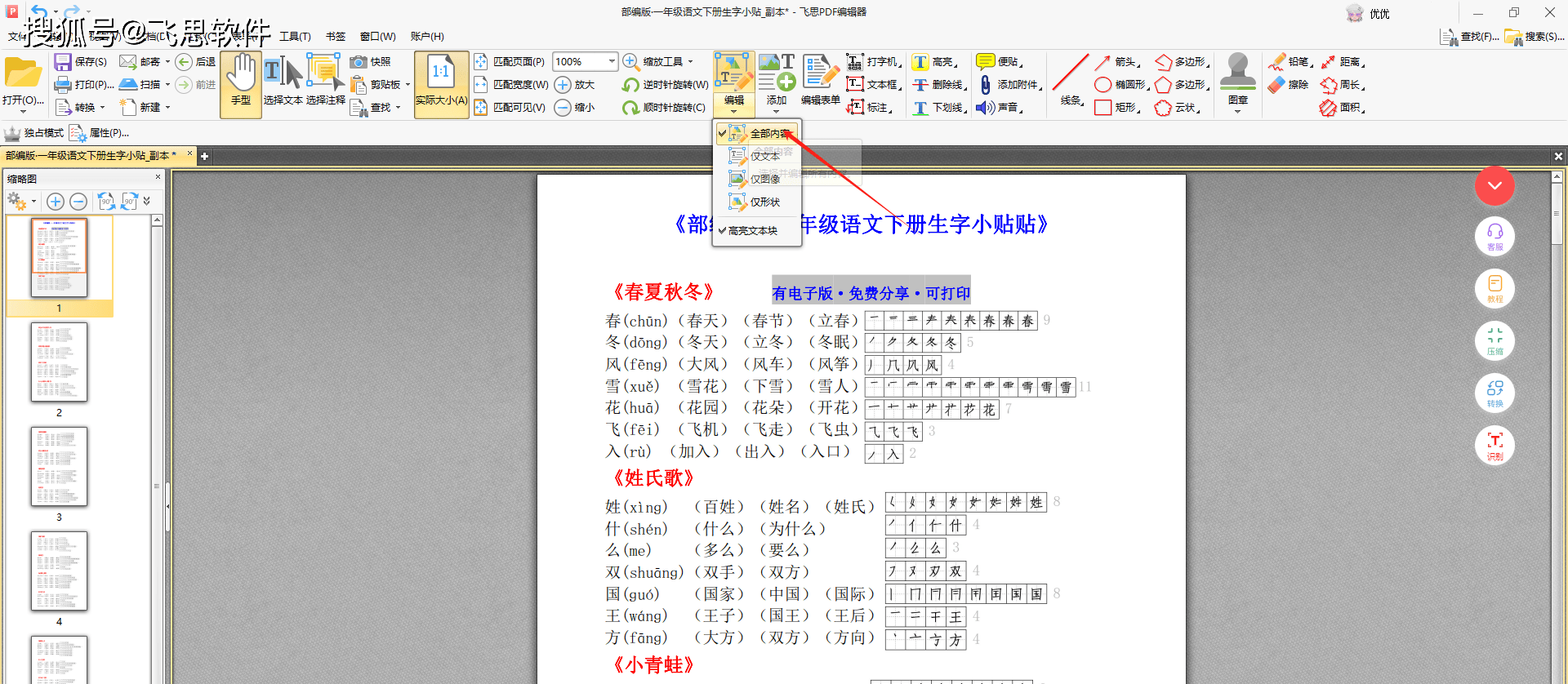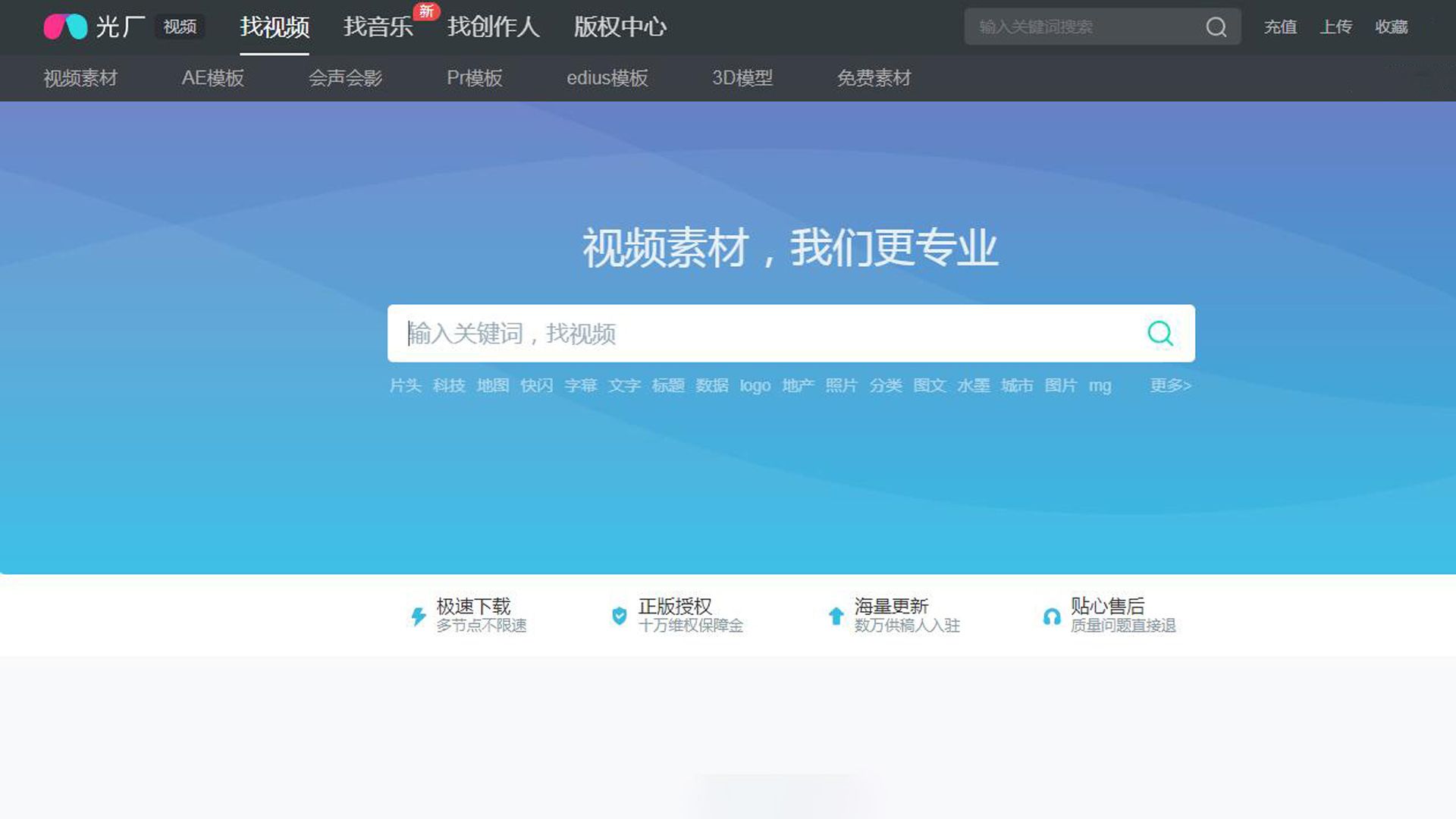Win10使用USB闪存驱动器作为密钥(win10使用USB闪存驱动器作为启动密钥)
win用u盘做密钥
(win用u盘打开机密钥10)
计算机卡住,重新安装系统,经常蓝屏,重新安装系统,无故死亡,重新安装系统,没有重新安装系统无法解决的问题,今天小助手整理了重新安装Windows 10系统的操作步骤,无论你是电脑小白,还是软弱的女孩都可以轻松完成,不再需要跪着求IT大神了。
重要提示
1.提前将计算机中的所有数据备份到U盘或移动硬盘,以避免任何损失。
2、准备8G或8G以上U盘(32G以内)。制作U盘将格式化U盘,U盘中的数据需要提前备份到其他U盘或移动硬盘。
3、安装的Window 10系统是纯版本,通常会驱动网卡,所以安装系统后,点击系统自动更新系统所需的所有驱动程序。
制作Win U盘安装在10系统中
1、打开Media Creation Tool网址,下载Windows 10系统安装工具;
https://www.microsoft./en-us/software-download/windows10(在浏览器中打开复制链接)
2.选择立即下载工具后,找到下载的软件双击运行;
3.软件许可条款选择【接受】;
4、 选择【为另一台电脑创建安装介质】,然后选择下一步;
5、选择 Windows 10 语言、版本和系统结构(64 位或 32 位置);(这里去掉左下角的勾选,选择Windows10 64位,如果你想安装32位,选择32位,但建议64位,因为64位支持超过4位G的内存。)
选择使用的介质【U单击下一步;
7、 选择您的U盘,然后选择下一步,耐心等待下载和创建介质,最后点击完成。
Win 10系统安装步骤
制作U盘后,将U盘连接到需要安装系统的计算机,并按下台式机F12键调出引导菜单(安装台式机时请优先断开网线,防止安装过程中网卡),开机按笔记本F12或者Fn F12键调出引导菜单。
1.菜单选项出现后,选择【Boot Menu】回车启动菜单,选择USB启动项回车,开始安装系统;
2.以下是安装系统的过程▼(输入密钥步骤跳过,选择系统版本Windows 10家庭版安装,如电脑预装Win10家庭中文版一般在网上自动激活,请联系微软购买非预装系统版本的激活密钥):
总结以上是真正的电脑专家为你收集整理的Win10使用USB闪存驱动器作为密钥-(win10使用USB闪存驱动器作为启动密钥)的全部内容,希望文章能够帮你解决所遇到的问题。
如果觉得真正的电脑专家网站内容还不错,欢迎将真正的电脑专家推荐给好友。
 问答百科
问答百科